आपको कई अलग-अलग कारणों से प्रस्तुतिकरण बनाने की आवश्यकता हो सकती है। यह आपके विश्वविद्यालय थीसिस के लिए हो सकता है, या यह आपके दिन के काम के हिस्से के रूप में महत्वपूर्ण हो सकता है।
संबंधित पढ़ना:
- रचनात्मक पेशेवरों के लिए सर्वश्रेष्ठ मैक ऐप्स
- मैक पर कीनोट का उपयोग कैसे करें: एक पूर्ण गाइड
- WWDC 2022 से Apple की सबसे बड़ी घोषणाएँ
- आईओएस के लिए धारणा का उपयोग कैसे करें: एक पूर्ण गाइड
- अपने पीसी पर PowerPoint में कीनोट (.की) फ़ाइल कैसे खोलें
आपके Mac पर प्रस्तुति बनाते समय Keynote और PowerPoint दो सर्वोत्तम विकल्प हैं। इस लेख में, हम उनकी जोड़ी की तुलना करेंगे।
मूल्य निर्धारण
नए सॉफ़्टवेयर को देखते समय, मूल्य निर्धारण उन विभिन्न चीज़ों में से एक है जिन पर आपको विचार करने की आवश्यकता होगी। और जब लागत की बात आती है, तो Keynote और PowerPoint में काफ़ी अंतर होता है।
यदि आप Keynote का उपयोग करना चाहते हैं, तो आपको ऐप के लिए भुगतान करने की आवश्यकता नहीं है। केवल एक चीज जो आपको चाहिए वह है एक Apple ID और एक Apple डिवाइस; उसके बाद, आप जितनी चाहें उतनी प्रस्तुतियाँ बना सकते हैं - सभी निःशुल्क।
आप एक हद तक मुफ्त में PowerPoint का उपयोग कर सकते हैं। लेकिन मुफ्त संस्करण के साथ, आप इसे केवल वेब ब्राउज़र में ही उपयोग कर सकते हैं। उसके ऊपर, आपको इसकी सभी सुविधाओं तक पहुँचने के लिए PowerPoint के लिए भी भुगतान करना होगा।
PowerPoint खरीदते समय, आपको Office 365 सदस्यता की आवश्यकता होगी। आप कहां रहते हैं और आप व्यक्तिगत या पारिवारिक योजना चुनते हैं या नहीं, इसके आधार पर कीमत अलग-अलग होगी।
क्रॉस-डिवाइस संगतता
हम में से अधिकांश के पास इन दिनों अपेक्षाकृत व्यस्त कार्यक्रम हैं, और हम अपने डेस्क से दूर होने पर उन प्रस्तुतियों को संपादित करना जारी रख सकते हैं जिन पर हम काम करते हैं। यदि आप उस श्रेणी में आते हैं तो यह समझना महत्वपूर्ण है कि आप Keynote और PowerPoint का उपयोग कहाँ कर सकते हैं।
यदि आपके पास iPhone या iPad है, तो आप अपने डिवाइस के लिए Keynote और PowerPoint दोनों डाउनलोड कर सकते हैं। लेकिन अगर आप गैर-ऐप्पल उपकरणों का उपयोग करते हैं, तो चीजें थोड़ी पेचीदा हो सकती हैं।
Mac के अलावा, आप Windows कंप्यूटर पर PowerPoint का उपयोग कर सकते हैं। हालाँकि, इन डिवाइस के लिए Keynote उपलब्ध नहीं है। इसी तरह, आप अपने Android डिवाइस पर Keynote का उपयोग नहीं कर सकते।
लेकिन अगर आपके पास Android स्मार्टफोन है, तो आप वहां पर PowerPoint का उपयोग कर सकते हैं। इसलिए, आपको यह निर्धारित करने की आवश्यकता होगी कि क्या आप ऐप का उपयोग केवल अपने कंप्यूटर से अधिक पर करना चाहते हैं।
प्रयोक्ता इंटरफ़ेस
उपयोगकर्ता इंटरफ़ेस की चर्चा करते समय, Keynote और PowerPoint में काफ़ी अंतर होता है। जैसा कि आपने उम्मीद की होगी, कीनोट का यूजर इंटरफेस बहुत चिकना है - और आप सीधे कह सकते हैं कि यह ऐप्पल सॉफ्टवेयर का एक रूप है।
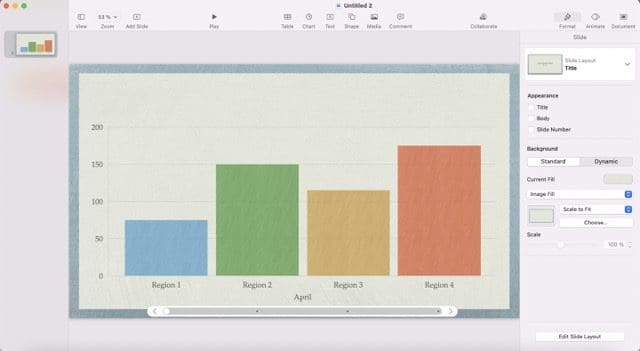
अपनी प्रस्तुति को संपादित करने के लिए आपको अपनी स्क्रीन के शीर्ष पर कई टूल मिलेंगे। हालाँकि, आपको दाहिनी ओर एक विस्तृत चयन भी मिलेगा।
इस बीच, PowerPoint का इंटरफ़ेस थोड़ा अधिक आपके चेहरे और रंगीन है। आपको अपनी प्रस्तुति को संपादित करने के लिए आवश्यक अधिकांश उपकरण शीर्ष पर मिलेंगे, और ये आमतौर पर एक से अधिक बार में दिखाई देते हैं।
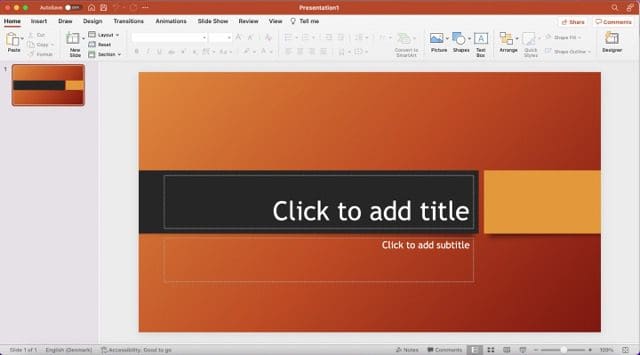
टेम्पलेट उपलब्ध हैं
स्क्रैच से एक प्रेजेंटेशन बनाना आसान है, लेकिन आइए इसका सामना करें - कई बार ऐसा होगा जब हम ऐसा करने के लिए परेशान नहीं होंगे। उन उदाहरणों के लिए, या जब आप पहले से ही उस विशिष्ट शैली को जानते हैं जिसके लिए आप जा रहे हैं, तो आप इसके बजाय एक टेम्पलेट का उपयोग करना चाह सकते हैं।
भले ही आप PowerPoint या Keynote का उपयोग करें, आपको उपलब्ध टेम्पलेट्स का विस्तृत चयन मिलेगा। कीनोट के विषय अक्सर चमकीले और रंगीन होते हैं, और आप पाएंगे कि सब कुछ कई श्रेणियों में टूट गया है।
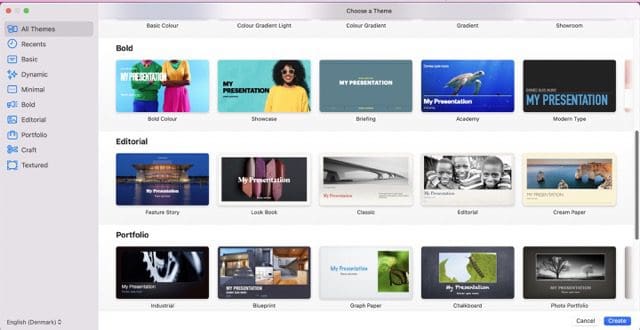
इस बीच, PowerPoint में चुनने के लिए कई टेम्प्लेट भी हैं। और उनके अलावा जो आप पहले से ही ऐप में देखते हैं, आप इसके बजाय उपयोग करने के लिए अन्य डाउनलोड कर सकते हैं।

सीखने की अवस्था
सॉफ़्टवेयर का कोई नया टुकड़ा चुनते समय, आपको यह समझना चाहिए कि आप शुरुआत में लगभग निश्चित रूप से सीखने की अवस्था का अनुभव करेंगे। लेकिन साथ ही, आप शायद यह सुनिश्चित करना चाहेंगे कि आप किसी नए टूल का उपयोग करने का तरीका सीखने में कम से कम समय व्यतीत करें।
कठिनाई के मामले में PowerPoint और Keynote में काफी अंतर है। Keynote की विशेषताएँ समझने में बहुत सरल हैं, और यह समझने में आपको बहुत अधिक समय नहीं लगना चाहिए कि सब कुछ कैसे काम करता है।
दूसरी ओर, PowerPoint थोड़ा जटिल हो सकता है। बुनियादी बातों को समझना आसान है, लेकिन इसके उन्नत उपकरण कीनोट की तुलना में अधिक व्यापक हैं। इस प्रकार, आपको इस बारे में सावधानी से सोचने की आवश्यकता होगी कि आपके लक्ष्य क्या हैं - और क्या आपको वैसे भी उन्नत उपकरणों की आवश्यकता है।
प्रस्तुतियाँ बनाने के लिए सुविधाएँ

प्रस्तुतियाँ बनाने के लिए विशिष्ट सुविधाओं के बारे में बात किए बिना कीनोट और पॉवरपॉइंट के बीच तुलना लिखने का कोई मतलब नहीं होगा। और आपके द्वारा उपयोग किए जाने वाले टूल की परवाह किए बिना, आपको चुनने के लिए एक विस्तृत चयन मिलेगा।
PowerPoint आपको प्रस्तुतियाँ बनाने में मदद करने के लिए कई उपयोगी उपकरण प्रदान करता है। आप फ़ॉन्ट बदल सकते हैं, उदाहरण के लिए - जिसके बारे में हम बाद में बात करेंगे। लेकिन इसके अलावा, आप चित्र और आकार भी जोड़ सकते हैं।
PowerPoint के साथ प्रस्तुतियाँ बनाते समय, आप एकाधिक लेआउट भी चुन सकते हैं। इसके अलावा, आप उन क्षेत्रों का चयन कर सकते हैं जिन्हें आप लैस्सो टूल के साथ ले जाना चाहते हैं - और भी बहुत कुछ।
इस बीच, कीनोट में कई प्रकार की सुविधाएँ भी उपलब्ध हैं। आप पृष्ठभूमि को इमेज से भरना चुन सकते हैं, और रंग बदलना भी आसान है। इसके अलावा, आप टेबल, चार्ट और मीडिया के विभिन्न रूपों को सम्मिलित कर सकते हैं।
उपलब्ध फ़ॉन्ट्स
जब आप अपनी प्रस्तुति में दिखाई देने वाले पहले फ़ॉन्ट का उपयोग कर सकते हैं, तो यह हमेशा सबसे अच्छा विकल्प नहीं होता है। और कई मामलों में, आप पाएंगे कि आप चीजों को समायोजित करना चाहते हैं जैसे आप आगे बढ़ते हैं।
कीनोट और पॉवरपॉइंट दोनों में विभिन्न फोंट हैं जिन्हें आप अपनी प्रस्तुतियाँ बनाते समय बदल सकते हैं। PowerPoint में, आपको ऐसे कई मिलेंगे जिन्हें आप Microsoft Word का उपयोग करते समय चुन सकते हैं। उदाहरणों में एरियल, टाइम्स न्यू रोमन और कॉमिक सैंस शामिल हैं।
इस बीच, कीनोट आपको कई फोंट के बीच चयन करने देता है। आपको टाइम्स न्यू रोमन और एरियल सहित कई और आम मिलेंगे।
सहयोग के अवसर
प्रेजेंटेशन बनाने के लिए अपना पसंदीदा सॉफ्टवेयर चुनते समय एक और बात जिस पर आप विचार करना चाहेंगे, वह यह है कि आप दूसरों के लिए एक्सेस हासिल करना कैसे आसान बना सकते हैं। यदि आप समूह प्रस्तुति दे रहे हैं तो यह विशेष रूप से महत्वपूर्ण है।
Keynote और PowerPoint का उपयोग करते समय, आपके सहयोग करने का तरीका थोड़ा अलग होगा। PowerPoint के साथ, आप अपने OneDrive में फ़ोल्डर्स जोड़ सकते हैं। लेकिन इससे परे, आपकी प्रस्तुतियों को ईमेल और फ़ाइल-ड्रॉपिंग ऐप्स के माध्यम से भेजना भी संभव है - एक बार डाउनलोड हो जाने के बाद।
Keynote के साथ, आप - यदि दूसरा व्यक्ति भौतिक रूप से आपके निकट है - तो AirDrop के माध्यम से प्रस्तुतिकरण भेज सकते हैं (जब तक कि दूसरे व्यक्ति के पास Apple डिवाइस हो)। उसके ऊपर, आप लोगों को ईमेल, iMessage, आदि के माध्यम से प्रस्तुति संपादित करने के लिए आमंत्रित कर सकते हैं।
कीनोट और पॉवरपॉइंट: दोनों मैक उपयोगकर्ताओं के लिए अनूठी चीजें पेश करते हैं
Mac उपयोगकर्ताओं के लिए हमारे Keynote और PowerPoint तुलना के लिए हमारे पास बस इतना ही है। यदि आप एक Apple कंप्यूटर के मालिक हैं, तो आपको बहुत अधिक मूल्य मिलेगा - भले ही आपने जो भी चुनाव किया हो। और उसके ऊपर, आप उनकी जोड़ी का उपयोग अन्य उपकरणों के विस्तृत चयन पर कर सकते हैं।
प्रस्तुतियों को संपादित करने के लिए ऐप चुनते समय, विभिन्न बारीकियों को समझना महत्वपूर्ण है। मूल्य निर्धारण आवश्यक है, लेकिन आपको यह भी सोचना होगा कि आप किन टेम्प्लेट का उपयोग कर सकते हैं और अपनी प्रस्तुतियों को एक साथ रखने के लिए उपलब्ध सुविधाएँ।

डैनी एक स्वतंत्र लेखक हैं जो एक दशक से अधिक समय से Apple उत्पादों का उपयोग कर रहे हैं। उन्होंने वेब पर कुछ सबसे बड़े प्रौद्योगिकी प्रकाशनों के लिए लिखा है और पहले अपना मार्ग बनाने से पहले इन-हाउस लेखक के रूप में काम किया था। डैनी ब्रिटेन में पले-बढ़े, लेकिन अब अपने स्कैंडिनेवियाई आधार से तकनीक के बारे में लिखते हैं।